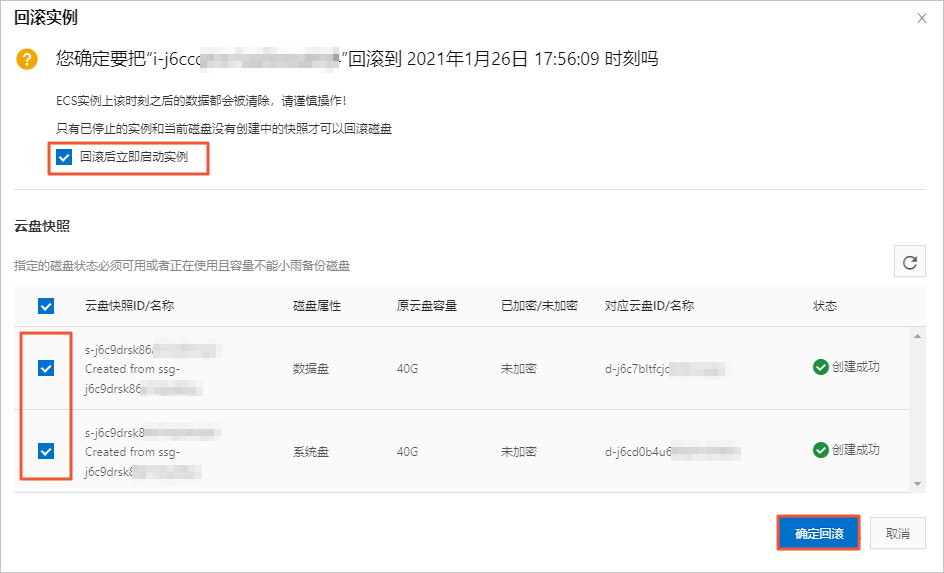创建实例快照后,如果产生系统故障或有误操作时,您可以通过实例快照回滚一个或多个云盘。
前提条件
在使用实例快照回滚云盘前,请确认以下信息:
- 您在回滚云盘前,已创建一个实例快照。具体操作,请参见创建多个云盘快照(实例快照)。
注意 回滚操作是不可逆操作,从实例快照的创建日期到回滚云盘时这段时间内的数据会丢失。为避免误操作,建议您在回滚前为云盘创建一份新的实例快照备份数据。
- 实例的状态为已停止。具体操作,请参见停止实例。
注意 对于按量付费的VPC类型实例而言,停机不收费模式下,回滚云盘后可能无法成功启动实例。在停止实例时,请选择停机后仍旧保留实例并继续收费模式。
- 云盘未被释放,且未从原实例上卸载。
- 创建实例快照后,系统盘未更换过操作系统。
- 云盘对应的快照未被删除。实例快照创建后,如果某个云盘的快照被删除,则此云盘不能回滚,只可以回滚其他未删除快照对应的云盘。